利用锁定透明像素制作photoshop文字效果
来源:岁月联盟
时间:2008-12-06
今天考试的时候要做一个文字效果,做一个选区把文字分割为两半,分别上不同色,想了很久都没做出来,每次填充都是把整个选区全部填充了,那么怎么才能只填充文字部分呢?考完后才豁然开朗,用锁定透明像素就能轻松搞定,很简单的,其实很早就知道,总是用的时候想不起来,写下这篇文章给同样暂时忘记的人,只适合photoshop初学者,高手不要拍砖哦,俺是photoshop初学者。
先看效果:

填充单色效果

填充渐变色效果

填充图案效果
制作步骤(比较啰嗦,可以只看粗体部分):
1、首先新建一个文档;ctrl+N或者点菜单栏文件--新建,或者按住ctrl键在photoshop空白处单击,具体大小颜色设置根据自己爱好填写,具体不再赘述。
2、输入文字;点工具栏上的文字图标,或者直接按快捷T(记得输入法要转换为英文的哦,如果输入法是中文的,快捷键是不能用的),然后写上需要做效果的文字,本篇文章发表在上,所以以为例,颜色任意。
3、栅格化文字;选中文字图层点右键,栅格化图层
4、做选区;用选区工具在文字上做一个自己喜欢的选区,可以用椭圆等做规则选区,也可以用套索工具做不规则的选区。
5、锁定透明像素(本篇文章的关键);点下图红色圈住的小图标
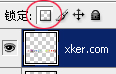
6、填充颜色;可以填充单色,渐变色或者图案
7、反选填充另一半颜色;反选可以用菜单上的选择--反向,也可以用快捷键ctrl+shift+I











